Jak korzystać z Google Search Console do audytu SEO
Czy zawsze mówisz o poprawieniu rankingu witryny swojej firmy w wyszukiwarkach? Czy ciągle masz obsesję na punkcie pojawienia się na pierwszej stronie Google dla konkretnego słowa kluczowego, abyś mógł kierować odpowiedni ruch do swojej witryny? Czy wiesz, jak sprawdzić, gdzie Twoja witryna jest ranking w Google, jeśli jest nigdzie w pobliżu pierwszej strony?
Teraz jesteśmy prawie pewni, że twoje odpowiedzi na pierwsze dwa pytania były, „Tak”. Ale co z ostatnim?
CMO są stale naciskane z udowodnieniem ROI marketingu cyfrowego, a to zaczyna się od SEO (jedna część holistycznej strategii marketingowej), aby zwiększyć widoczność online.
→ Pobierz teraz: 3 Exercises to Increase Website Traffic in 2021
SEO (search engine optimization) jest niezbędne dla każdej firmy chcącej ustanowić znaczącą obecność w sieci. Od słów kluczowych do haseł, jedno słowo kluczowe lub wiele słów (określamy je jako long-tail) może określić, czy klient kliknie na link do Twojej strony internetowej, czy też w ogóle Cię znajdzie po przeprowadzeniu wyszukiwania w Google.
Dla tych z was, którzy mają aspiracje, aby pewnego dnia osiągnąć tak monumentalne osiągnięcie, jakim jest pierwsza strona Google, czytaj dalej, aby dowiedzieć się, jak sprawdzić i monitorować ranking witryny w Google (i uzyskać jeszcze bardziej zaawansowane dane, jeśli tego chcesz!)
Odkrycie pozycji twojej witryny w wyszukiwarce Google
Jest to dość proste, aby dowiedzieć się, gdzie twoja witryna plasuje się wśród twoich konkurentów. Możesz przeprowadzić standardowe wyszukiwanie Google, wpisując słowa kluczowe, dla których chcesz uplasować się w pasku wyszukiwania Google. Jednak ze względu na ręczny charakter tego zadania, nie polecamy tej metody. Dodatkowo, wyniki wyszukiwania Google nie są statyczne, więc ta metoda zapewni Ci tylko ogólne pojęcie o pozycji Twojej witryny.
Istnieje kilka narzędzi dostępnych, które mogą zapewnić bardziej kompleksowy i dokładny obraz w bardziej wydajny i automatyczny proces. Jednakże, wiele z tych narzędzi są drogie. Istnieje inna opcja dostępna dla Ciebie, która jest całkowicie darmowa i dokładna–enter Google Search Console.


6 Steps: An Accurate Way to Determine Where Your Website Ranks in Google… For Free
Właściwie NIE musisz kupować lub używać wymyślnego narzędzia do sprawdzania rankingu, aby uzyskać obraz tego, jak twoja witryna radzi sobie w Google… ponieważ Google samo ci to powie. Google’s Search Console (dawniej znany jako Google Webmaster Tools) zapewnia organiczne dane rankingowe, w tym:
- Jakie zapytania do wyszukiwarki były wyświetlane i znajdowane dla Twojej witryny
- Średnie pozycjonowanie dla konkretnego zapytania lub strony
- Ile kliknięć uzyskała Twoja strona
- Trendy w tych metrykach w danym okresie czasu
Set Up Search Console
Przepraszamy ludzi, jeśli Search Console nie zostało jeszcze skonfigurowane, nie będzie w stanie dostarczyć wam żadnych spostrzeżeń natychmiast. Jednakże, ustawienie go jest łatwe. Zaloguj się do Search Console z konta Google. Dodaj właściwość (aka domeny witryny). Następnie zostaniesz poproszony o zweryfikowanie swojej witryny. Można to łatwo zrobić za pomocą kilku różnych metod:
- Dodanie kodu HTML do tagu < head > witryny
- Upload pliku HTML
- Weryfikacja poprzez Google Analytics
- Jeśli używasz witryny WordPress, wtyczka SEO Yoast pozwala na łatwą integrację kodu HTML
2. Przejdź do pulpitu nawigacyjnego raportu wydajności
Panel nawigacyjny raportu wydajności to miejsce, gdzie dzieje się cała magia danych.

Kliknięcia, Wrażenia, CTR i Średnia pozycja
Na pierwszy rzut oka zobaczysz, ile kliknięć i wyświetleń otrzymuje Twoja witryna w określonym okresie czasu. Będziesz mógł również zobaczyć, jaki jest średni współczynnik klikalności (CTR) i średnia pozycja dla całej witryny. Możesz kliknąć na te 4 pola na górze (Total Clicks, Total Impressions, Average CTR i Average Position). Kliknięcie na nie spowoduje włączenie lub wyłączenie informacji na wykresie i w tabeli poniżej.
Zakres dat
Na górze, znajdziesz przycisk zatytułowany „Data”. W zależności od tego, kiedy zainstalowałeś kod Search Console na swojej stronie, nowa Search Console pozwala na dostęp do danych z 16 miesięcy. Można nawet zrobić porównania, takie jak lipiec vs czerwiec lub 3 miesiące w porównaniu do 3 miesięcy przed tym. Ta funkcja pomoże Ci określić, czy Twoja witryna i jej strony poprawiają się w czasie. Kliknij ołówek, aby edytować zakres dat.
Kwerendy
Jeśli przewiniesz pod wykresem, zobaczysz tabelę z następującymi zakładkami: Zapytania, Strony, Kraje, Urządzenia oraz Wygląd wyszukiwania. W sekcji „Zapytania” znajdziesz wszystkie zapytania, na które wyświetlana jest Twoja strona. Tabela pokaże również ile kliknięć i wyświetleń otrzymało każde zapytanie, jaką pozycję zajmuje Twoja witryna dla danego zapytania (średnio), oraz CTR.

3. Filtruj swoje dane
Istnieje kilka różnych typów filtrów, które możesz zastosować do swoich danych: Typ wyszukiwania, Data, Strona, Zapytanie, Kraj i Urządzenie. Kliknij na jeden z filtrów, aby go edytować lub na znak plusa, aby dodać kolejny filtr do swoich danych. Możesz mieć włączonych wiele filtrów naraz.

Typ wyszukiwania: Podczas wyszukiwania w Google możesz zauważyć, że masz możliwość wyświetlania wyników wyszukiwania obrazów i wideo. Filtr typu wyszukiwania będzie filtrować dane o Twojej witrynie i jej stronach według normalnych danych wyszukiwania w sieci (domyślnie dla Twoich danych), wyników wyszukiwania wideo i wyników wyszukiwania obrazów.
Data: Jak omówiono w kroku #2, nowa Search Console pozwala na dostęp do danych z 16 miesięcy. Używając filtra zakresu danych, możesz wybrać przedział czasowy, który chcesz zbadać. Można nawet zrobić porównania czasowe, takie jak lipiec vs czerwiec lub 3 miesiące w stosunku do 3 miesięcy przed tym. Ta funkcja pomoże Ci określić, czy Twoja witryna i jej strony poprawiają się w czasie.
Strona: Chcesz wiedzieć, jak działa konkretna strona lub grupa stron? Użyj filtra strony. Możesz filtrować według:
- adresów URL zawierających określone słowo (np. Chcę wyświetlić wszystkie moje strony usług. Moje adresy URL stron usług zawierają „/services”. I would then filter by URLs containing „services”),
- URLs not containing a specific word (i.e. I don’t want to look at blog data and my website has /blog for blog articles. Filtrowałbym po adresach URL nie zawierających „blog”), lub
- URL jest dokładnie (tzn. chcę spojrzeć na konkretną stronę. Wpisałbym adres URL tej strony słowo w słowo)
Po zastosowaniu tego filtra, dane na wykresie i w tabeli poniżej będą wyświetlały informacje tylko dla tych przefiltrowanych stron.

Pytania: Chcesz wiedzieć, jak średnio plasuje się Twoja witryna dla konkretnego słowa kluczowego lub grupy podobnych słów kluczowych? Skorzystaj z filtra zapytań. Możesz filtrować według:
- Zapytania zawierające (tj. Moja witryna dotyczy inbound marketingu, marketingu online, marketingu internetowego i marketingu cyfrowego. Użyję więc zapytań zawierających „marketing”, aby uzyskać ogólne pojęcie o tym, jak moja strona radzi sobie w tej szerszej kategorii)
- Pytania niezawierające (tj. Nie chcę, aby wyszukiwania związane z moją marką zawyżały moje dane. Będę odfiltrowywał dane związane z zapytaniami „Yokel Local”)
- Pytanie dokładnie (tzn. chcę wiedzieć jak moja strona plasuje się i radzi sobie dla bardzo konkretnego zapytania „gdzie moja strona plasuje się w google”). Zobacz krok #4, aby uzyskać więcej informacji na ten temat.
Kraj: Jeśli jesteś lokalnym biznesem lub działasz w obrębie jednego kraju, polecam filtrowanie według kraju, w którym działa Twoja firma. Jeśli prowadzisz działalność międzynarodową, możesz filtrować według poszczególnych krajów, jeśli chcesz sprawdzić, jak Twoja witryna radzi sobie w każdym kraju.
Urządzenie: Umożliwia filtrowanie danych według urządzeń mobilnych, komputerów stacjonarnych i tabletów.
4. Użyj filtra zapytań, aby określić ranking witryny dla określonego słowa kluczowego
Możesz użyć filtra zapytań (jak wspomniano w kroku #3), aby określić:
- Jeśli Twoja witryna jest wyświetlana dla tego słowa kluczowego w Google
- Jaką pozycję średnio zajmuje Twoja witryna dla słowa kluczowego (jeśli w ogóle zajmuje)
- Jakie strony w Twojej witrynie zajmują miejsce dla tego słowa kluczowego (To może nie być Twoja strona główna zajmująca miejsce w rankingu dla tego słowa kluczowego, co może być w porządku)
- Ile razy Twoja witryna była wyświetlana dla tego zapytania (wyświetlenia)
- Ile osób kliknęło na Twoją witrynę po wyszukaniu tej frazy (kliknięcia)
- Jaki jest CTR
Więc, co musisz zrobić?
Wybierz konkretne słowo kluczowe. Na przykład, chcę wiedzieć jak moja witryna radzi sobie dla słowa kluczowego: „gdzie moja witryna jest w rankingu Google Search.”
Zastosuj filtr zapytań. Dla tego konkretnego przykładu, użyj filtra Zapytanie brzmi dokładnie: „where does my website rank in Google Search.”
Wybierz zakres danych. Określ okres czasu, na który chcesz spojrzeć. Wybierz porównanie, jeśli chcesz zobaczyć, czy jesteś poprawa w czasie.
Przejdź do sekcji Strony w tabeli poniżej wykresu i wybierz ją. Zobaczysz jaka strona (strony) uplasowała się dla tego słowa kluczowego (jeśli w ogóle), jaka jest średnia pozycja dla wybranego okresu czasu, ile kliknięć i wyświetleń zostało otrzymanych oraz jaki był CTR.
Determine What Keywords Your Homepage Ranks for in Google by Applying a Page Filter
Chcesz również ustalić, dla jakich innych słów kluczowych Twoja strona główna ma rangę. Wykonaj następujące kroki:
Usuń wszelkie filtry Strony lub Zapytania.
Zastosuj filtr Strony. Użyj filtru „URL is exactly” i wpisz adres URL swojej strony głównej.
Wybierz zakres dat. Określ, jaki okres czasu chcesz sprawdzić. Wybierz porównanie, jeśli chcesz zobaczyć, czy poprawiasz się w czasie.
Przejdź do sekcji Zapytania i wybierz ją w tabeli poniżej wykresu. Zobaczysz, jakie zapytania (s) Google pokazuje swoją stronę główną dla. To również daje podział każdego zapytania: kliknięcia, wrażenia, CTR i średnia pozycja dla wybranego okresu czasu.
6. Określ, co inne strony są przynosząc w ruchu i jak są one wykonujące
Pamiętaj, podczas gdy strona główna prawdopodobnie robi ciężki podnoszenia dla ruchu witryny, to nie jest tylko „drzwi” ludzie wchodzą witryny przez. Oto jak określić inne strony, które przynoszą ruch z Google:
Usuń wszelkie filtry Strony lub Zapytania.
Przejdź do sekcji Strony w tabeli poniżej wykresu.
Znajdź stronę, inną niż strona główna, która przynosi dużo kliknięć.
Kliknij na tę stronę w tabeli. Spowoduje to automatyczne zastosowanie filtru Strona do danych.
Przejdź do zakładki Zapytania w tabeli. Sprawdź, dla jakich zapytań Google pokazuje tę stronę. Zapytania te dadzą Ci wyobrażenie o intencjach ludzi i o tym, czego chcą. Teraz zadaj sobie pytanie: czy Twoja strona odpowiada na te zapytania?
Teraz, gdy wiesz, gdzie Twoja witryna zajmuje miejsce, prawdopodobnie zastanawiasz się, jak je poprawić
Wiedzenie, gdzie Twoja witryna zajmuje miejsce w wynikach wyszukiwania jest ważne. Musisz określić, które elementy techniczne on-page mogą mieć negatywny wpływ na ranking Twojej strony internetowej. Jeśli je poprawisz, możesz stworzyć bardziej płynne doświadczenie użytkownika dla odwiedzających Twoją stronę. Następnie można lepiej zoptymalizować witrynę pod kątem słów kluczowych, które chcesz kierować, aby przyciągnąć gości o wysokiej jakości, a najlepiej klientów i ewangelistów marki. Ostatecznie, zdolność witryny, aby włączyć obcych do klientów jest kluczem do pomocy firmy prosperować w nowej gospodarce.
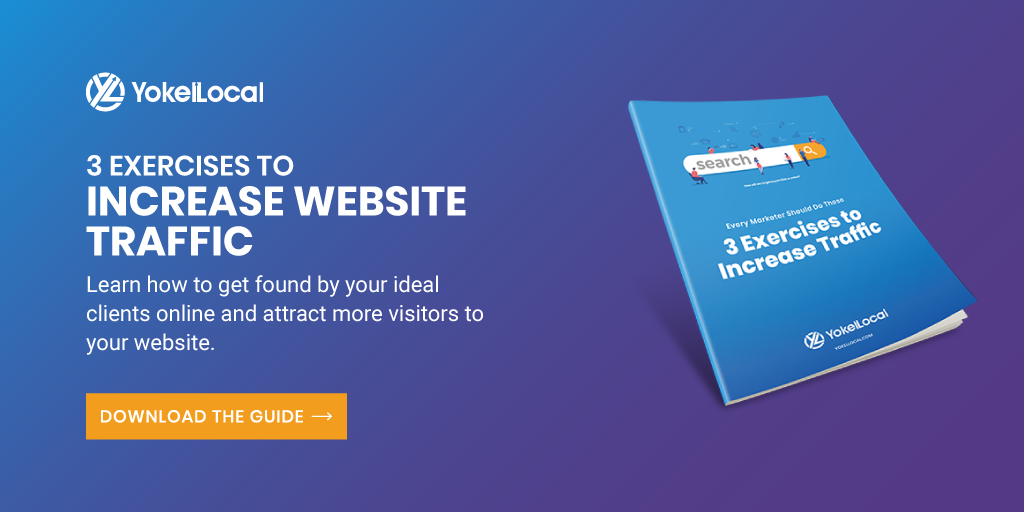
.